Selectați textul pe care doriți să îl împărțiți în coloane sau plasați cursorul în locul în care doriți să înceapă coloanele.
În fila Aspect pagină, în grupul Page Setup, faceți clic pe Coloane.
Selectați alte coloane.
Setați numărul necesar de coloane.
În lista Aplicați, selectați Pentru a evidenția textul sau Pentru a termina documentul.
Pentru a adăuga o linie verticală între coloane, selectați din nou Coloane, faceți clic pe Alte coloane și selectați caseta de selectare Separator. De asemenea, puteți ajusta lățimea coloanelor și distanța dintre ele.
Pentru a modifica marcajul în secțiunile următoare ale documentului, selectați textul sau faceți clic pe locul în care doriți să faceți modificările și repetați pașii de mai sus. De exemplu, puteți trece de la o coloană la două și, în pagina următoare, puteți reveni la aspectul unei coloane.
Înainte de a introduce textul într-un document gol, urmați acești pași:
În fila Aspect pagină, în grupul Page Setup, faceți clic pe Coloane.
Alegeți aspectul corespunzător.
Documentul va fi împărțit în coloane.
Notă: pentru a adăuga o linie verticală între coloane, selectați din nou Coloane, dați clic pe Alte coloane și selectați caseta de selectare Separator. De asemenea, puteți ajusta lățimea coloanelor și distanța dintre ele.
Nu puteți anula divizarea unui document în coloane utilizând o singură comandă. Pentru aceasta, urmați acești pași:
În fila Aspect pagină, în grupul Page Setup, faceți clic pe Coloane. și apoi - punctul Unu.
1. Introduceți un tabel cu două coloane. Faceți clic dreapta în tabel - margini și umplere - eșantion - lăsați afișajul liniei de divizare.
2.Stage a paginii - coloane. Faceți-vă două coloane, o linie de inserat din figuri (inserați-forma).
Selectați textul pe care doriți să îl împărțiți în coloane sau plasați cursorul în locul în care doriți să înceapă coloanele.
În fila Aspect pagină, în grupul Page Setup, faceți clic pe Coloane.
Selectați alte coloane.
Setați numărul necesar de coloane.
În lista Aplicați, selectați Pentru a evidenția textul sau Pentru a termina documentul.
Pentru a adăuga o linie verticală între coloane, selectați din nou Coloane, faceți clic pe Alte coloane și selectați caseta de selectare Separator. De asemenea, puteți ajusta lățimea coloanelor și distanța dintre ele.
Pentru a modifica marcajul în secțiunile următoare ale documentului, selectați textul sau faceți clic pe locul în care doriți să faceți modificările și repetați pașii de mai sus. De exemplu, puteți trece de la o coloană la două și, în pagina următoare, puteți reveni la aspectul unei coloane.
Înainte de a introduce textul într-un document gol, urmați acești pași:
În fila Aspect pagină, în grupul Page Setup, faceți clic pe Coloane.
Alegeți aspectul corespunzător.
Documentul va fi împărțit în coloane.
Notă: pentru a adăuga o linie verticală între coloane, selectați din nou Coloane, dați clic pe Alte coloane și selectați caseta de selectare Separator. De asemenea, puteți ajusta lățimea coloanelor și distanța dintre ele.
Nu puteți anula divizarea unui document în coloane utilizând o singură comandă. Pentru aceasta, urmați acești pași:
În fila Aspect pagină, în grupul Page Setup, faceți clic pe Coloane. și apoi - punctul Unu.
În procesul de lucru cu un fișier text, se pune adesea întrebarea: cum să împărțiți o foaie în două părți într-un cuvânt? Mulți oameni nu știu ce este posibil să folosească în mai multe moduri.
1. Crearea unei mese. Pentru aceasta, pe bara de instrumente, faceți clic pe Inserare> Tabel. și 2 coloane și 1 rând sunt specificate.
Acest tabel este evidențiat de o frontieră. Pentru ao elimina, selectați tabelul și faceți clic pe Frontiere> Fără margine (după cum se arată în captura de ecran).
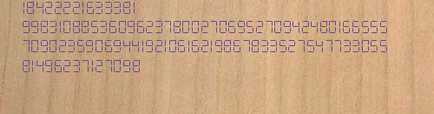
2. Următoarea metodă implică divizarea foii folosind coloanele. Pentru a face acest lucru, puteți utiliza două metode existente. Primul va ajuta la ruperea textului deja terminat, cel de-al doilea fiind folosit în procesul de creare a unui nou document.
Dacă aveți text disponibil, selectați fila Aspect pagină> Coloane; În fereastra afișată va fi oferită alegerea numărului necesar de coloane - alegeți două. În cazul în care este necesar să se rupă doar o parte a documentului, este necesar să se selecteze partea necesară textului și să se facă cele menționate mai sus.
Dacă tocmai ați început să creați un document în Microsoft Word. Este necesar să se aplice aceleași acțiuni unui document gol și numai apoi să se introducă textul. În acest caz, cursorul mouse-ului se va muta automat în următoarea parte a foii.
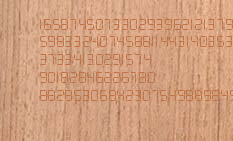
Dacă opțiunea de aspect standard nu vă convine, o puteți edita. Pentru aceasta, mergeți la Layout pagină> Coloane> Alte coloane și setați valoarea dorită pentru lățimea coloanelor și diferența dintre ele.
1. Crearea unei mese. Pentru aceasta, pe bara de instrumente, faceți clic pe Tabel> Inserare> Tabel. și 2 coloane și 1 rând sunt specificate. Acest tabel este evidențiat de o frontieră. Pentru a elimina, du-te la Tabelul> Table Properties> Borduri și umbrire. Există o coloană, selectați acel cadru din tabel nu are (cadru va elimina, dar va vedea net, care nu pare vizibilă atunci când se imprimă); sau dați cadrului culoarea de fundal a paginii (de obicei alb). Textul introdus este introdus în celulele primite.
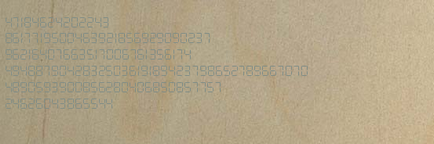
2. Următoarea metodă implică divizarea foii folosind coloanele. Pentru a face acest lucru, puteți utiliza două metode existente. Primul va ajuta la ruperea textului deja terminat, cel de-al doilea fiind folosit în procesul de creare a unui nou document.
Dacă aveți text gata, selectați fila numită Format> Coloane; În fereastra afișată va fi oferită alegerea numărului necesar de coloane - alegeți două. Apăsarea butonului stâng al mouse-ului va rupe automat coloanele. În cazul în care este necesar să se rupă doar o parte a documentului, este necesar să se selecteze partea necesară textului și să se facă cele menționate mai sus.
Dacă tocmai ați început să creați un document în Microsoft Word. Este necesar să se aplice aceleași acțiuni unui document gol și numai apoi să se introducă textul. În acest caz, cursorul mouse-ului se va muta automat în următoarea parte a foii.
Dacă opțiunea de aspect standard nu vă convine, o puteți edita. Asta este, setați valoarea dorită pentru lățimea coloanelor și diferența dintre ele.
În procesul de lucru cu un fișier text, se pune adesea întrebarea: cum să împărțiți o foaie în două părți într-un cuvânt? Mulți oameni nu știu ce este posibil să folosească în mai multe moduri.
1. Crearea unei mese. Pentru aceasta, pe bara de instrumente, faceți clic pe Inserare> Tabel. și 2 coloane și 1 rând sunt specificate.
Acest tabel este evidențiat de o frontieră. Pentru ao elimina, selectați tabelul și faceți clic pe Frontiere> Fără margine (după cum se arată în captura de ecran).
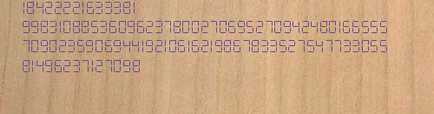
2. Următoarea metodă implică divizarea foii folosind coloanele. Pentru a face acest lucru, puteți utiliza două metode existente. Primul va ajuta la ruperea textului deja terminat, cel de-al doilea fiind folosit în procesul de creare a unui nou document.
Dacă aveți text disponibil, selectați fila Aspect pagină> Coloane; În fereastra afișată va fi oferită alegerea numărului necesar de coloane - alegeți două. În cazul în care este necesară ruperea numai a unei părți a documentului, este necesar să selectați partea de text necesară și să faceți cele de mai sus.
Dacă tocmai ați început să creați un document în Microsoft Word. Este necesar să se aplice aceleași acțiuni unui document gol și numai apoi să se introducă textul. În acest caz, cursorul mouse-ului se va muta automat în următoarea parte a foii.
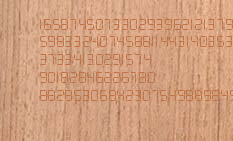
Dacă opțiunea de aspect standard nu vă convine, o puteți edita. Pentru aceasta, mergeți la Layout pagină> Coloane> Alte coloane și setați valoarea dorită pentru lățimea coloanelor și diferența dintre ele.
1. Crearea unei mese. Pentru aceasta, pe bara de instrumente, faceți clic pe Tabel> Inserare> Tabel. și 2 coloane și 1 rând sunt specificate. Acest tabel este evidențiat de o frontieră. Pentru a elimina, du-te la Tabelul> Table Properties> Borduri și umbrire. Există o coloană, selectați acel cadru din tabel nu are (cadru va elimina, dar va vedea net, care nu pare vizibilă atunci când se imprimă); sau dați cadrului culoarea de fundal a paginii (de obicei alb). Textul introdus este introdus în celulele primite.
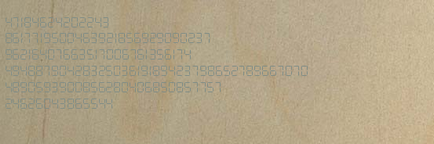
2. Următoarea metodă implică divizarea foii folosind coloanele. Pentru a face acest lucru, puteți utiliza două metode existente. Primul va ajuta la ruperea textului deja terminat, cel de-al doilea fiind folosit în procesul de creare a unui nou document.
Dacă aveți text gata, selectați fila numită Format> Coloane; În fereastra afișată va fi oferită alegerea numărului necesar de coloane - alegeți două. Apăsarea butonului stâng al mouse-ului va rupe automat coloanele. În cazul în care este necesar să se rupă doar o parte a documentului, este necesar să se selecteze partea necesară textului și să se facă cele menționate mai sus.
Dacă tocmai ați început să creați un document în Microsoft Word. Este necesar să se aplice aceleași acțiuni unui document gol și numai apoi să se introducă textul. În acest caz, cursorul mouse-ului se va muta automat în următoarea parte a foii.
Dacă opțiunea de aspect standard nu vă convine, o puteți edita. Asta este, setați valoarea dorită pentru lățimea coloanelor și diferența dintre ele.
1 mod: Dacă trebuie să împărțim pagina la jumătate, am plasat întotdeauna coloanele: Menu - Layout Page - Coloane și selectați 2 coloane.
2 mod: o altă modalitate de a împărți o pagină în jumătate este să desenați o masă "invizibilă". Meniu - Inserare - Tablete. Alegeți 2 coloane și 1 rând. Aceasta deschide configurația tabelelor în care trebuie să selectați "Frontiere" - "Fără frontiere". Textul poate fi scris în două coloane în interiorul tabelului, iar granițele nu vor fi vizibile.
1. În fereastra deschisă a documentului, accesați fila "Layout pagină".
2. În grupul "Setări pagină", faceți clic pe butonul "Coloane".
3. În meniul "Coloane", selectați "Alte coloane".
4. În fereastra "Coloane", setați numărul necesar de coloane.
5. Pentru a specifica o lățime diferită a coloanelor, opriți funcția "
cutii de lățime egală. "
6. După aceea, în grupul "Lățime și spațiu", veți putea specifica lățimea fiecărei coloane și fiecare decalaj între ele separat.
7. În primul rând, lățimea primei coloane este stabilită, apoi primul interval (dacă este necesar), urmat de lățimea celei de-a doua coloane și al doilea gol, etc. Nu setați lățimea ultimei coloane! În caz contrar, parametrii stabiliți anterior pentru primele coloane și goluri se vor schimba.
8. Dacă aveți nevoie de o linie verticală între coloane, ieșiți
Mai, la imprimarea unui document, vom include elementul "Delimiter".
9. Închideți fereastra cu butonul OK. "
Cum introduc textul într-un câmp de coloană?
1. În fereastra deschisă a documentului, plasați cursorul la începutul primei coloane și tastați textul dorit, care va fi limitat de lățimea coloanei.
2. În mod automat la sfârșitul primei coloane, cursorul de introducere a textului se va deplasa în coloana următoare spre dreapta, etc.
3. La sfârșitul paginii cursorul va merge la prima coloană
pagina și așa mai departe.
Cum trec de la o coloană la alta?
Dacă textul din prima coloană este mic și trebuie să mergeți la următoarea coloană, trebuie să introduceți o pauză de coloană.
1. În fereastra deschisă a documentului, mergeți la panglica "Layout pagină".
2. Am pus cursorul în locul textului, de unde este necesar
în coloana următoare.
3. În grupul "Page Setup", selectați "Discontinuități".
4. În meniul "Pauză de pagină", selectați butonul "Coloană"
5. Cursorul de introducere a textului împreună cu textul de sub el (dacă există text) va merge la următoarea coloană.
6. În locul unde cursorul se mișcă în următoarea coloană, se afișează
linia non-imprimantă "Column Break".
Notă. Pauza de coloană este ștearsă în același mod ca și caracterele obișnuite -
Ștergeți sau spate spațiu.
Articole similare
-
Cum de a pune un frumos comutator de pagină pe cuvânt apăsați
-
Tutorial ilustrat pe Microsoft word 2018> formatare pagini> carte si peisaj
Trimiteți-le prietenilor: